媒体创建工具:创建安装媒体或升级 PC
虽然您可以直接下载 Windows 10 ISO(download Windows 10 ISO)或Windows 11 ISO文件,但您可以使用媒体创建工具(Media Creation Tool)下载Windows 10或Windows 11 ,并为运行(Windows 11)Windows 11和Windows 10的客户提供最佳下载体验。
Windows 安装媒体工具
要下载Windows 安装媒体工具,请(Windows Installation Media Tool)在此处(here)(Windows 10) 或此处(here)( Windows 11 )访问Microsoft.com ,然后向下滚动,直到看到两个紫色的立即下载工具(Download Tool Now)按钮。
Windows Media Creation Tool将允许您直接从Microsoft下载(Microsoft)Windows 11/10 ISO,而无需产品密钥。您可以使用它进行全新安装或升级到Windows 11/10。它可用于下载以下版本的Windows Windows 11/10– Windows Home、Windows Home N、Windows Home Single Language、Windows Pro和Windows Pro N。
该工具包括针对下载速度优化的文件格式、用于USB(USB)和DVD(DVDs)的内置媒体创建选项,并允许选择转换为ISO文件格式。该工具有两个版本可用——32 位版本和 64 位版本。下载相应版本的工具并运行它。
当您运行该工具时,它会在您的系统分区上创建两个目录 - $WINDOWS.~BT和$Windows.~WS。这些文件夹包含下载的设置和安装文件,以及在创建过程失败时恢复创建过程的选项。
当您单击它运行该工具时,您将看到以下屏幕,询问您是否要立即升级此 PC(Upgrade this PC)或为另一台 PC 创建安装介质(Create installation media for another PC)。

如果您单击为另一台 PC 创建安装媒体,(Create installation media for another PC, )您将看到一个屏幕,要求您选择要使用的媒体。您可以使用(use a USB Flash Drive)至少 3 GB 的 USB 闪存驱动器,或者您可以创建一个ISO文件,如果您愿意,可以稍后将其刻录到DVD 。我选择创建一个ISO 文件(ISO file)。

无论如何,单击Next后, (Next)Windows 11/10的下载将开始。
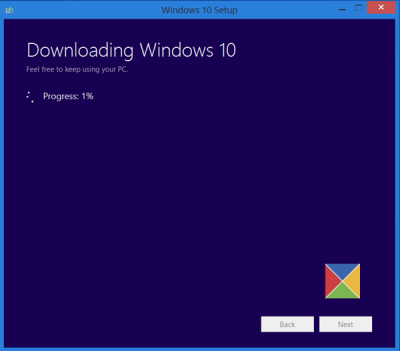
该工具将很快自动开始创建Windows 11/10媒体。
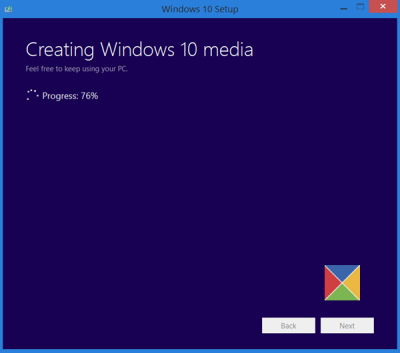
ISO文件准备好后,您将看到两个选项。一种是打开ISO文件的保存位置,另一种是打开DVD 刻录机(DVD Burner)软件将ISO刻录到光盘。
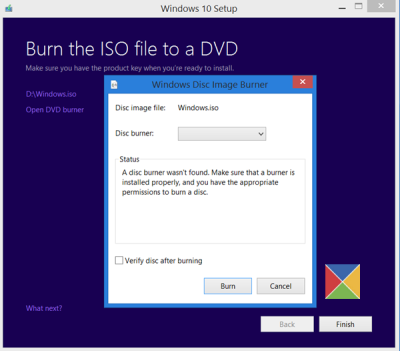
我选择打开ISO文件夹并运行其中的安装文件以执行我的Windows OS的就地升级。
升级过程很顺利,除了一件事……
安装 Windows 时发生了一些事情
我收到了“发生(Something Happened)了一些事情”错误屏幕。我关闭屏幕并重新启动设置。它起作用了,我能够顺利地将 Windows 8.1 升级到Windows 10。

另一方面,如果您在第一个屏幕中选择升级这台电脑(Upgrade This PC),如上所述,然后单击下一步(Next),您将看到以下屏幕。
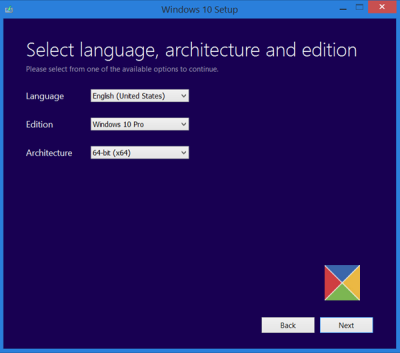
选择您的Language、架构和版本,然后单击Next。升级过程将直接开始。
提示(TIP):如果您收到任何Windows Media Creation Tool 错误(Windows Media Creation Tool Errors),请参阅此帖子。
相关阅读:(Related reads:)
- 如何在 Linux 上创建 Windows 可启动 USB
- 如何在 Mac 上创建 Windows 可启动 USB(How to create a Windows Bootable USB on Mac)。
我们的下一篇文章将向您展示如何使用您在此处创建的Windows 10 ISO文件进行(ISO)全新安装或升级到 Windows 10的屏幕截图教程。
这篇文章将向您展示如何从一个 USB 闪存驱动器安装任何版本的 Windows。您还可以使用 Media Creation Tool 下载 Windows 10 Enterprise ISO(download Windows 10 Enterprise ISO with Media Creation Tool)。
Related posts
视窗10 Media Creation Tool:Problem运行此工具,启动安装程序
使用Media Creation Tool升级到Windows 10 version 21H1
如何使用媒体创建工具创建 Windows 10 安装媒体
Download Windows 10 Enterprise ISO带Media Creation Tool
Windows 10 Media Creation Tool:创建setup USB stick or ISO
Create New,Resize,Extend Partition使用Disk Management Tool
如何Boot or Repair Windows computer使用Installation Media
如何从ISO创建Windows可引导USB Flash Drive
Download official Windows 10 ISO无Media Creation Tool
如何从USB安装Windows 11/10:截图Tutorial
访问拒绝安装源 - Microsoft Office error
0x80070004-0x3000D,Installation MIGRATE_DATA operation过程中失败
如何在Windows 10上找到Installation date or apps和程序
无法使用error code 0x8024200D安装Windows Update
如何在Windows 10上使用VLC Media Player中的Compressor Tool
如何修复Windows 10 error 0xc1900107
Install Linux结束或X8506395使用Tunic software
Windows无法安装所需文件Error Code 0x80070570
Setup无法在Windows 10上创建新的system partition error
这个Windows Installer package [固定]存在问题
